|
Spring

(Résultat réduit)
Pour visualiser en grandeur réelle, cliquer sur le tag.
|
Ce tutoriel est une traduction d'une création originale de
Marian
dont j'ai obtenu la permission et
l'exclusivité pour la traduire.
Vous trouverez le tutoriel original
ici.
Pour visiter son site, cliquez ici
Thank you Marian to have given me the permission to translate your
tutorial.
La création de cette traduction a été réalisée avec PSPXI.
Filtres
* AlienSkin EyeCandy5 - Impact
Pour télécharger ce filtre, cliquez ici
Installer le filtre dans le répertoire Plugins de votre choix
Matériel
* Tubes - Motif - Masque - Pinceau
Placer le matériel dans les répertoires de votre choix.
Le fichier Spring.PspBrush est un pinceau. Il doit être importe
en pinceau personnalisé.
Pour savoir comment importer un pinceau, cliquez
ici.
Les tubes sont des créations de Jeanette Bollinger, Jet, Marif
et Sandi
Jet partage ses tubes sur le groupe d'échange
Top_Design_Tubes
Marif partage ses tubes sur le groupe d'échange
MarieLGraphicArTubing
Merci à vous tous pour votre magnifique travail. :)
** Les calques de certains tubes
sont invisibles afin
de réduire le poids du fichier Matériel.
Pour voir les tubes, enlever le X rouge dans la palette des
calques. **
Il
est strictement interdit
d'enlever la signature, de renommer les tubes ou de redistribuer
les tubes sans l'autorisation écrite des créateurs de ces
tubes.
Merci de respecter leurs conditions d'utilisations.
Télécharger le matériel
ici
Attention
En cliquant sur le lien, vous
aurez une nouvelle fenêtre qui s'ouvrira.
Repérer dans la liste le fichier Matériel dont vous avez
besoin.
Cliquez dessus. Une autre fenêtre va s'ouvrir.
Dans le bas
de la fenêtre, cliquez sur Download.
Une autre fenêtre va s'ouvrir.
Il sera écrit "Download Now"
Cliquez sur ce bouton. Une autre fenêtre s'ouvrira
Un décompte de 10 secondes apparaîtra.
Après ce décompte, le fichier sera disponible.
Cliquez sur "Click here to download the file" pour télécharger le matériel.
Préparation.
À l'aide de la touche Shift et la lettre D de votre clavier,
faire une copie du matériel.
Fermer les originaux
Ouvrir le fichier Gold et le minimiser
Palette Styles et Textures
Couleur Premier plan = #85978b
Couleur Arrière-plan = #d7c18e
Ouvrir la fenêtre de configuration de la couleur Premier plan
Onglet Dégradé
Repérer le dégradé Premier plan-Arrière-plan
Style Linéaire - Angle à 45 - Répétitions à 3 - Inverser décoché
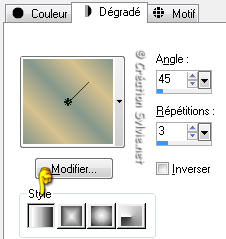
Vous êtes prêt alors allons-y. :)
|
Pour vous guider pendant la création de ce tag,
cliquer sur cette flèche avec le bouton gauche de la souris
et déplacer pour marquer votre ligne

|
Étape 1.
Ouvrir une nouvelle image de 700 x 520 pixels, fond transparent.
Outil Pot de peinture
Appliquer le dégradé
dans la nouvelle image
Étape 2.
Calques - Nouveau calque raster
Outil Pot de peinture
Avec le bouton droit de la souris,
appliquer la couleur Arrière-plan
Étape 3.
Calques - Charger/enregistrer un masque - Charger à partir
du disque
Repérer le masque mask74[1]
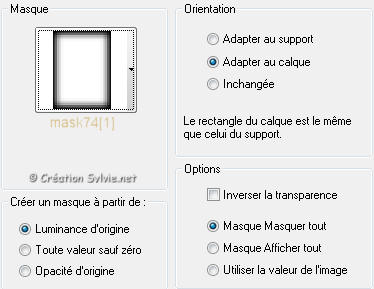
Calques - Fusionner - Fusionner le groupe
Effets - Effets de bords - Accentuer
Étape 4.
Outil Baguette magique

Sélectionner le centre du masque
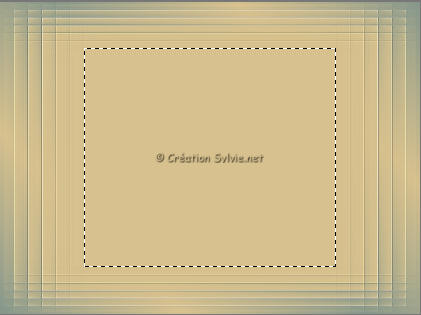
Étape 5.
Ouvrir le tube SandiK037 (couple)
Édition - Copier
Retourner à votre tag
Édition - Coller
dans la sélection
Sélections - Désélectionner tout
Palette des calques
Changer le mode Mélange pour Luminance (héritée)
et réduire l'opacité à 44
Garder la sélection
Étape 6.
Sélections - Modifier - Sélectionner les bordures de la
sélection
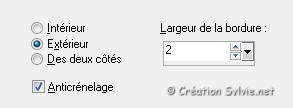
Étape 7.
Palette Styles et Textures
Ouvrir la fenêtre de configuration du dégradé
Onglet Motif
Repérer le motif Gold
Angle à 0 - Échelle à 100
Étape 8.
Calques - Nouveau calque raster
Outil Pot de peinture
Appliquer le motif Gold dans la sélection
Effets - Effets 3D - Biseautage intérieur
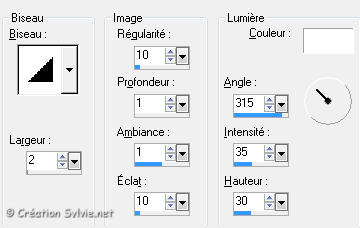
Sélections - Désélectionner tout
Étape 9.
Ouvrir le tube
Marif_2006_septembre_misted_paysage14
Image - Miroir
Édition - Copier
Retourner à votre tag
Édition - Coller comme nouveau calque
Placer à droite

Palette des calques
Déplacer ce calque en dessous du calque Raster 2
Changer le mode Mélange pour Luminance (héritée)
et réduire l'opacité à 52
Étape 10.
Palette Styles et Textures
Ouvrir la fenêtre de configuration de
la couleur Premier plan
Onglet Couleur
Nouvelle couleur Premier plan = #29241f
Étape 11.
Palette des calques
Activer le calque en haut de la pile
Calques - Nouveau calque raster
Outil Pinceau
Repérer le pinceau Spring
Appliquer le pinceau dans le bas du tag, à droite
(Voir Résultat final)
Étape 12.
Ouvrir le tube Jeanette
Bollinger_PeachBlossom
Édition - Copier
Retourner à votre tag
Édition - Coller comme nouveau calque
Placer dans le haut du tag, à droite

Effets - Effets 3D - Ombre de portée
-9 ~ 15 ~ 40 ~ 31.00, couleur Noire
Étape 13.
Calques - Fusionner - Tous aplatir
Palette Styles et Textures
Couleur Premier plan
Cliquez sur le bouton Couleur et choisir le bouton Motif
Le motif Gold doit se trouver au Premier plan
Étape 14.
Image - Ajouter des bordures - Symétrique coché
Taille de 3 pixels = Couleur #ffffff (blanche)
Sélectionner la bordure
Outil Pot de peinture
Appliquer le motif Gold dans la sélection
Effets - Effets 3D - Biseautage
intérieur
Même configuration que l'étape 8 (déjà en mémoire)
Sélections - Désélectionner tout
Étape 15.
Image - Ajouter des bordures - Symétrique coché
Taille de 60 pixels = Couleur #85978b
Sélectionner la bordure
Effets - Effets de textures - Stores
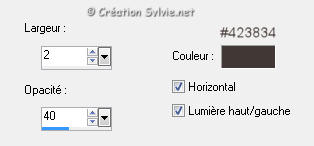
Répéter l'effet Stores en décochant cette fois Horizontal
Garder la sélection
Étape 16.
Effets - Modules externes - AlienSkin
EyeCandy5 - Impact - Glass
Onglet Settings
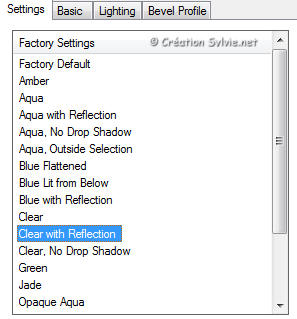
Onglet Basic

Sélections - Désélectionner tout
Étape 17.
Ouvrir le tube
jet-woman13-april-2008
Édition - Copier
Retourner à votre tag
Édition - Coller comme nouveau calque
Réglage - Netteté - Masque flou
1.00 ~ 64 ~ 4
Placer à gauche

Effets - Effets 3D - Ombre de portée
9 ~
-15 ~ 45
~ 27.00, couleur Noire
Étape 18.
Ajouter votre signature
Calques - Fusionner - Fusionner les calques visibles
Voilà ! Votre tag est terminé.
Il ne vous reste plus qu'à le redimensionner si nécessaire
et à l'enregistrer en format JPG, compression à 25
J'espère que vous avez aimé faire ce tutoriel. :)
Il est interdit de copier ou de distribuer
cette traduction sans mon autorisation
|